CAD如何設置對象捕捉才能提高繪圖速度和精度
在CAD中對象捕捉有著重要的作用,利用對象捕捉可以精確快速的繪圖,對于新手來說怎么設置才可以最方便的應用對象捕捉呢?
對象捕捉是狀態欄里的一個工具,打開或關閉它的快捷鍵是鍵盤上的F3鍵,或者直接鼠標左鍵單擊對象捕捉按鈕,灰色即為關閉藍色則為打開。打開模式如圖所示。

鼠標放在對象捕捉上然后單擊鼠標右鍵選擇設置后會出來一個草圖設置對話框,在對象捕捉選項里選擇“全部選擇”并選擇確定。
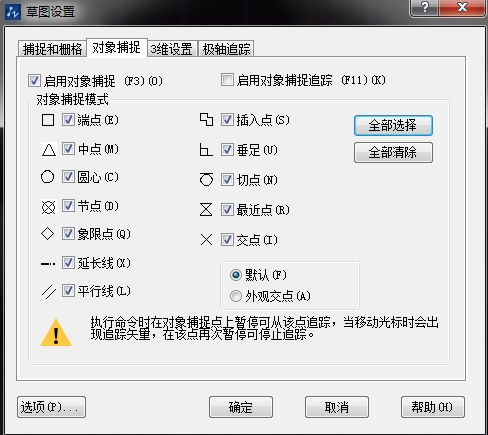
這個時候在畫圖過程中選擇點時就會選定光標附近所有的特殊點如端點、中點、象限點、切點等。在繪圖過程中對象捕捉處于打開狀態時,等鼠標接近這些點時,這些相應的特殊點就會顯示出來,便于我們區分和選擇。
如下圖執行直線命令進行第二點選擇時接近圓的象限點就會有提示,同樣接近圓心時也是同樣的提示,如果確定要選擇這個點,直接點擊鼠標左鍵即可,如下圖所示。這樣選擇點方便快捷,也能保證畫圖的精度。
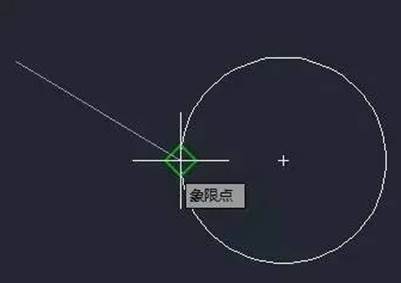
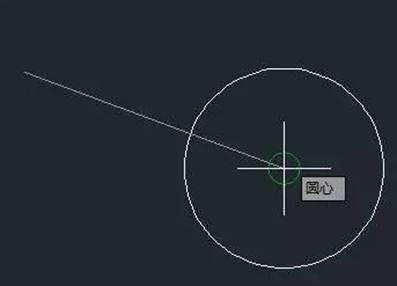
推薦閱讀:3D打印
推薦閱讀:機械CAD
·中望CAx一體化技術研討會:助力四川工業,加速數字化轉型2024-09-20
·中望與江蘇省院達成戰略合作:以國產化方案助力建筑設計行業數字化升級2024-09-20
·中望在寧波舉辦CAx一體化技術研討會,助推浙江工業可持續創新2024-08-23
·聚焦區域發展獨特性,中望CAx一體化技術為貴州智能制造提供新動力2024-08-23
·ZWorld2024中望全球生態大會即將啟幕,誠邀您共襄盛舉2024-08-21
·定檔6.27!中望2024年度產品發布會將在廣州舉行,誠邀預約觀看直播2024-06-17
·中望軟件“出海”20年:代表中國工軟征戰世界2024-04-30
·2024中望教育渠道合作伙伴大會成功舉辦,開啟工軟人才培養新征程2024-03-29
·玩趣3D:如何應用中望3D,快速設計基站天線傳動螺桿?2022-02-10
·趣玩3D:使用中望3D設計車頂帳篷,為戶外休閑增添新裝備2021-11-25
·現代與歷史的碰撞:阿根廷學生應用中望3D,技術重現達·芬奇“飛碟”坦克原型2021-09-26
·我的珠寶人生:西班牙設計師用中望3D設計華美珠寶2021-09-26
·9個小妙招,切換至中望CAD竟可以如此順暢快速 2021-09-06
·原來插頭是這樣設計的,看完你學會了嗎?2021-09-06
·玩趣3D:如何巧用中望3D 2022新功能,設計專屬相機?2021-08-10
·如何使用中望3D 2022的CAM方案加工塑膠模具2021-06-24
·CAD置頂圖層的方法2020-07-15
·如何解決CAD畫直線呈齒輪狀?2022-06-06
·cad怎么設置點樣式和大小2016-06-13
·CAD中如何把線段延長?2017-08-18
·CAD多種快速移動圖形的方法2021-06-17
·CAD中NLAT進行授權分組時實際分組數量與設置的出現偏差應該怎么辦2024-08-09
·CAD線性標注、對齊標注以及基線標注區別2015-12-18
·cad怎么繪制兩個圓形的公切線2018-11-30















